3 Cara Mudah untuk Mulakan Semula Komputer Jauh Menggunakan CMD

- Penyulitan 256-bit dan privasi lengkap
- Sokongan berbilang platform untuk semua sistem pengendalian utama
- Pemindahan fail yang pantas dan intuitif Walau bagaimanapun, untuk ini berfungsi, anda perlu memastikan bahawa komputer jauh yang anda ingin mulakan semula berada pada rangkaian yang sama dengan komputer jauh yang anda gunakan. Selain itu, anda memerlukan bukti kelayakan pentadbiran atau nama pengguna dan kata laluan.
- Anda juga perlu mendayakan penutupan jauh pada konsol untuk ini berfungsi dengan betul. Jika anda tidak mahu menggunakan CMD, anda boleh menggunakan beberapa perisian but semula jauh terbaik untuk mengawal Windows 10/11.
- Mulakan semula komputer jauh menggunakan arahan tutup Windows Sistem pengendalian Windows disertakan dengan arahan tutup yang boleh digunakan untuk memulakan semula komputer jauh menggunakan CMD. Ia tersedia untuk pengguna Windows 11, 10, 8 dan juga 7. Perintah ini ditutup.
Sesetengah masalah PC sukar diselesaikan, terutamanya jika repositori rosak atau fail Windows tiada. Jika anda menghadapi masalah membetulkan ralat, sistem anda mungkin rosak sebahagiannya. Kami mengesyorkan memasang Restor, alat yang boleh mengimbas mesin anda dan menentukan di mana masalahnya.
Klik di sini untuk memuat turun dan mula membaiki. Arahan ini memberikan pengguna beberapa pilihan untuk digunakan semasa memulakan semula atau mematikan komputer. Beberapa pilihan yang paling biasa termasuk:
- /r - Digunakan untuk memulakan semula komputer.
- /s – digunakan semasa mematikan komputer.
- /m \computer - Digunakan untuk menentukan komputer jauh untuk dimulakan semula atau dimatikan.
- /l – Digunakan untuk log keluar dari komputer.
- /t xx – Digunakan apabila menetapkan tamat masa sebelum dimulakan semula atau ditutup kepada xx saat.
- /c "komen" - Digunakan apabila anda ingin memaparkan mesej tertentu pada skrin sebelum memulakan semula atau menutup.
Bagaimana untuk memulakan semula komputer jauh menggunakan CMD?
1. Gunakan arahan tutup
- Klik butang Mula di sudut kiri bawah dalam Windows 10 atau versi sistem pengendalian Windows sebelumnya. Walau bagaimanapun, butang Mula terletak di tengah bar tugas Windows 11.
- Taip cmd atau command prompt dalam kotak carian.
- Klik kanan pada command prompt untuk mendapatkan menu di sebelah kanan ikon CMD.

- Pilih Jalankan sebagai pentadbir untuk melancarkan gesaan arahan dengan hak pentadbiran. Walau bagaimanapun, anda perlu log masuk sebagai pentadbir untuk memastikan akses baris arahan tidak dinafikan.
- Taip arahan berikut, gantikan Nama Komputer dengan nama PC yang anda mahu but semula:
shutdown /m \computername /r
- Jika anda ingin menutup semua program sebelum but semula, lakukan ini dalam / Taip /f diikuti dengan r dan ruang. Walau bagaimanapun, pengguna dimaklumkan untuk menyimpan kerja mereka.
- Tambah /c selepas /f dan kemudian taip mesej dalam petikan untuk menghantar mesej ke komputer jauh sebelum dimulakan semula. Perintah anda kini akan kelihatan seperti ini
shutdown /m \computername /r /f /c “This computer is about to restart"
- Anda akan mendapat tetingkap dialog tutup jauh. Klik Tambah di sebelah kanan tetingkap dialog Tutup Jauh.

- Taip alamat IP komputer yang anda mahu mulakan semula dan klik butang OK. Ini membolehkan anda memulakan semula komputer jauh menggunakan alamat IPnya.

- Pilih tindakan yang anda mahu komputer jauh lakukan. Dalam kes ini, pilih Mulakan semula.
- Klik kotak semak Amaran kepada pengguna tindakan ini untuk menetapkan pemasa untuk komputer dimulakan semula. Walau bagaimanapun, ini adalah pilihan.
- Taip bilangan saat yang perlu ditangguhkan oleh komputer sebelum dimulakan semula.

- Klik kotak pilihan Dijadualkan untuk mencipta penjejak acara untuk mula semula jauh. Sekali lagi, ini adalah pilihan.
- Pilih sebab untuk memulakan semula daripada senarai lungsur dan taip nota yang anda mahu paparkan pada komputer anda sebelum ia dimulakan semula.
- Klik butang OK.

3. Windows Powershell
- Klik butang Mula dan taip Powershell.
- Klik kanan Windows Powershell dan pilih Jalankan sebagai pentadbir.

- Jalankan arahan berikut untuk menggunakan Powershell untuk memulakan semula komputer jauh walaupun ia sedang digunakan.
Restart-Computer -ComputerName REMOTE_COMPUTER_NAME -Force
- Ganti REMOTE_COMPUTER_NAME dengan nama komputer yang ingin anda mulakan semula dan tekan Enter.

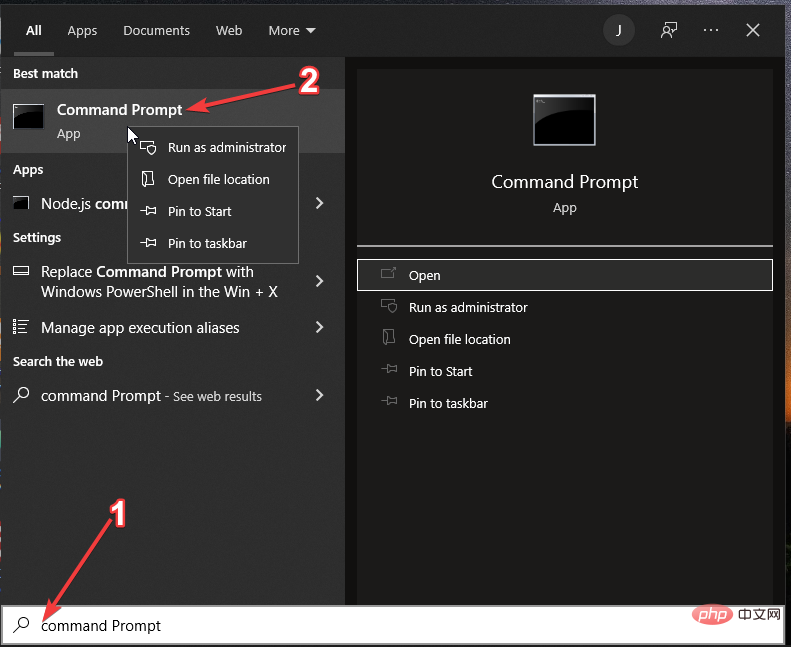
shutdown /m \computername /r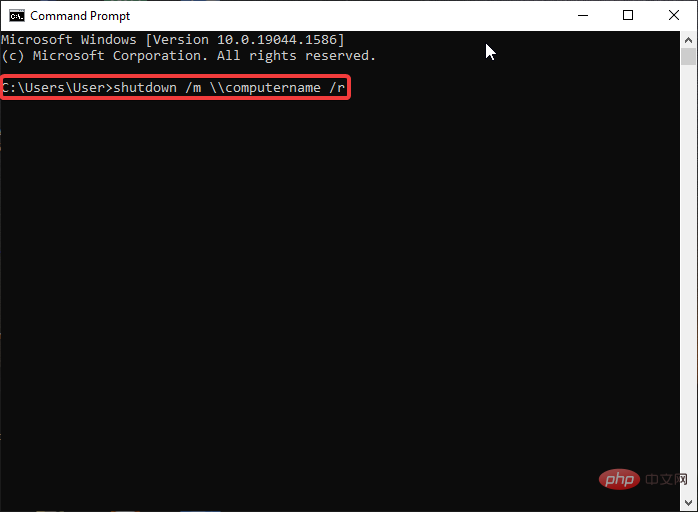
shutdown /m \computername /r /f /c “This computer is about to restart"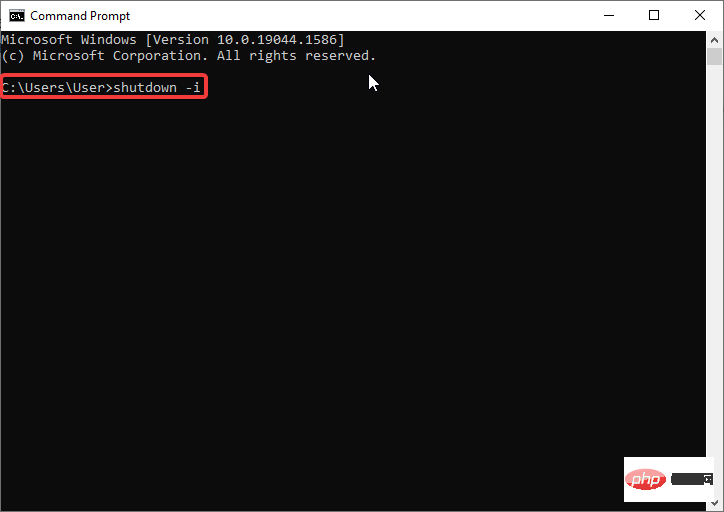
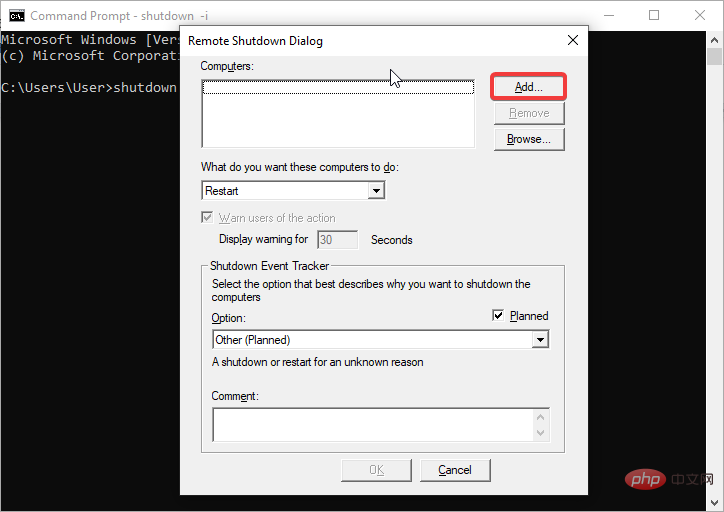
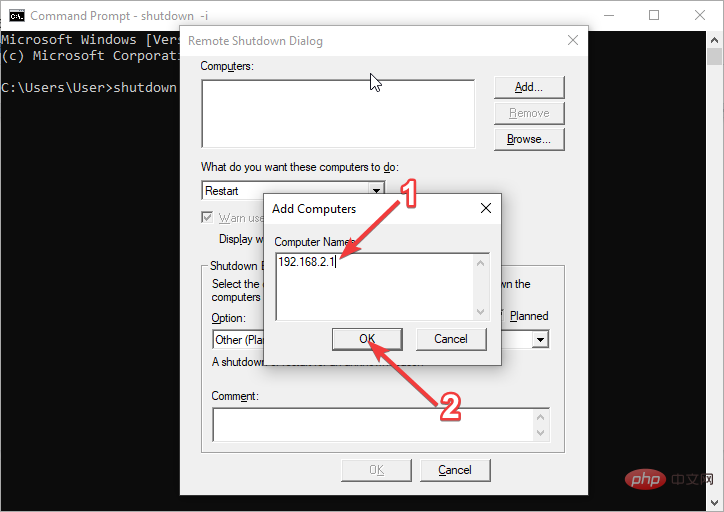

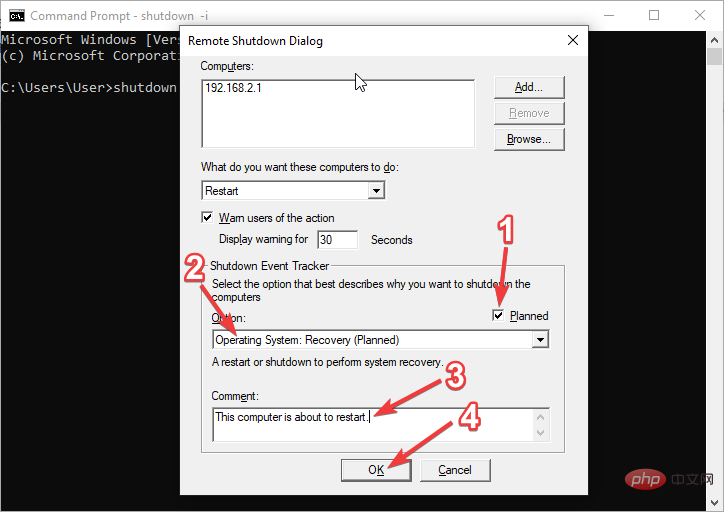
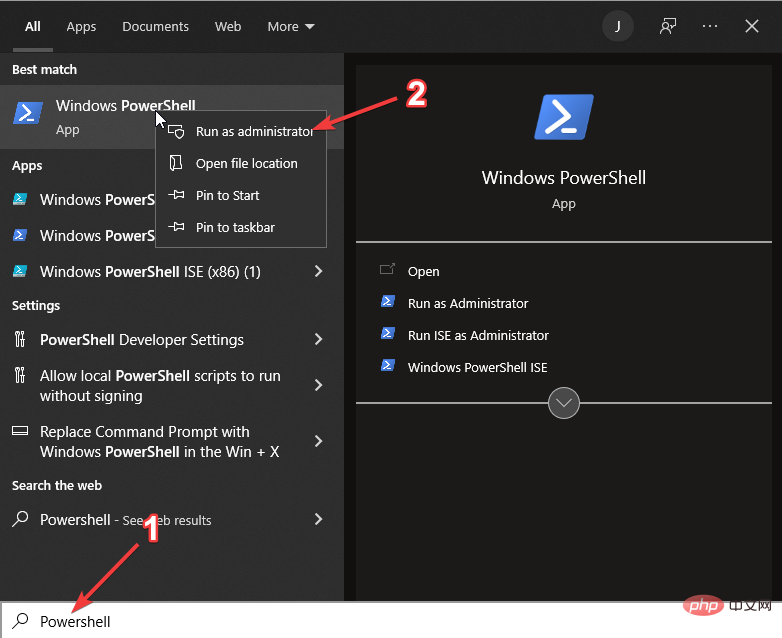
Restart-Computer -ComputerName REMOTE_COMPUTER_NAME -Force
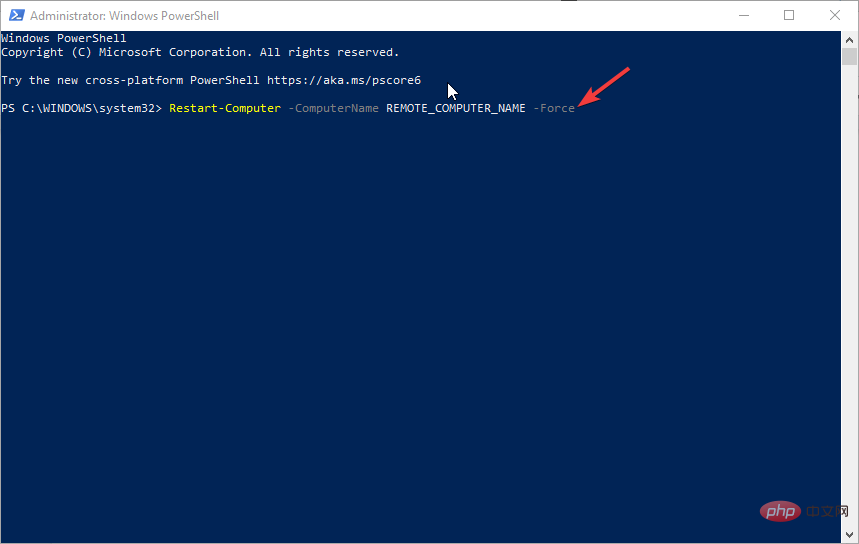
Tiga pilihan yang dibincangkan di atas akan membantu anda but semula komputer jauh dengan mudah menggunakan CMD tanpa perlu mengakses komputer secara fizikal. Walau bagaimanapun, pastikan anda menyimpan semua kerja anda sebelum memulakan proses. Jika anda tidak melakukan ini, anda mungkin akan kehilangan kerja anda yang belum disimpan.
Anda juga boleh menggunakan alat khas seperti Redmi 3 untuk mengakses mana-mana komputer jauh dalam masa yang singkat. Perisian ini akan memberikan anda akses selamat untuk but semula dengan selamat mana-mana PC jauh pada rangkaian anda.
Atas ialah kandungan terperinci 3 Cara Mudah untuk Mulakan Semula Komputer Jauh Menggunakan CMD. Untuk maklumat lanjut, sila ikut artikel berkaitan lain di laman web China PHP!

Alat AI Hot

Undresser.AI Undress
Apl berkuasa AI untuk mencipta foto bogel yang realistik

AI Clothes Remover
Alat AI dalam talian untuk mengeluarkan pakaian daripada foto.

Undress AI Tool
Gambar buka pakaian secara percuma

Clothoff.io
Penyingkiran pakaian AI

AI Hentai Generator
Menjana ai hentai secara percuma.

Artikel Panas

Alat panas

Notepad++7.3.1
Editor kod yang mudah digunakan dan percuma

SublimeText3 versi Cina
Versi Cina, sangat mudah digunakan

Hantar Studio 13.0.1
Persekitaran pembangunan bersepadu PHP yang berkuasa

Dreamweaver CS6
Alat pembangunan web visual

SublimeText3 versi Mac
Perisian penyuntingan kod peringkat Tuhan (SublimeText3)

Topik panas
 Cara menyempurnakan deepseek di dalam negara
Feb 19, 2025 pm 05:21 PM
Cara menyempurnakan deepseek di dalam negara
Feb 19, 2025 pm 05:21 PM
Penalaan setempat model kelas DeepSeek menghadapi cabaran sumber dan kepakaran pengkomputeran yang tidak mencukupi. Untuk menangani cabaran-cabaran ini, strategi berikut boleh diterima pakai: Kuantisasi model: Menukar parameter model ke dalam bilangan bulat ketepatan rendah, mengurangkan jejak memori. Gunakan model yang lebih kecil: Pilih model pretrained dengan parameter yang lebih kecil untuk penalaan halus tempatan yang lebih mudah. Pemilihan data dan pra-proses: Pilih data berkualiti tinggi dan lakukan pra-proses yang sesuai untuk mengelakkan kualiti data yang lemah yang mempengaruhi keberkesanan model. Latihan Batch: Untuk set data yang besar, beban data dalam kelompok untuk latihan untuk mengelakkan limpahan memori. Percepatan dengan GPU: Gunakan kad grafik bebas untuk mempercepatkan proses latihan dan memendekkan masa latihan.
 Tutorial Generasi Imej DeepSeek
Feb 19, 2025 pm 04:15 PM
Tutorial Generasi Imej DeepSeek
Feb 19, 2025 pm 04:15 PM
DeepSeek: Alat Generasi Imej AI yang kuat! DeepSeek sendiri bukan alat penjanaan imej, tetapi teknologi terasnya yang kuat memberikan sokongan yang mendasari untuk banyak alat lukisan AI. Ingin tahu cara menggunakan DeepSeek untuk menjana imej secara tidak langsung? Sila teruskan membaca! Menjana imej dengan alat AI berasaskan DeepSeek: Langkah-langkah berikut akan membimbing anda untuk menggunakan alat ini: Lancarkan alat lukisan AI: Cari dan buka alat lukisan AI berasaskan Deepseek (contohnya, cari "AI Simple"). Pilih Mod Lukisan: Pilih "Lukisan AI" atau fungsi yang serupa, dan pilih Jenis Imej mengikut keperluan anda, seperti "Anime Avatar", "Landskap"
 Apakah yang perlu saya lakukan jika kata laluan Win10 saya tidak memenuhi keperluan dasar kata laluan Apa yang perlu dilakukan jika kata laluan komputer saya tidak memenuhi keperluan dasar?
Jun 25, 2024 pm 04:59 PM
Apakah yang perlu saya lakukan jika kata laluan Win10 saya tidak memenuhi keperluan dasar kata laluan Apa yang perlu dilakukan jika kata laluan komputer saya tidak memenuhi keperluan dasar?
Jun 25, 2024 pm 04:59 PM
Dalam sistem Windows 10, dasar kata laluan ialah satu set peraturan keselamatan untuk memastikan kata laluan yang ditetapkan oleh pengguna memenuhi keperluan kekuatan dan kerumitan tertentu Jika sistem menggesa bahawa kata laluan anda tidak memenuhi keperluan dasar kata laluan, ini biasanya bermakna anda kata laluan tidak memenuhi keperluan yang ditetapkan oleh piawaian Microsoft untuk kerumitan, panjang atau jenis aksara, jadi bagaimana ini boleh dielakkan? Pengguna boleh terus mencari dasar kata laluan di bawah dasar komputer tempatan untuk melaksanakan operasi. Mari lihat di bawah. Penyelesaian yang tidak mematuhi spesifikasi dasar kata laluan: Tukar panjang kata laluan: Mengikut keperluan dasar kata laluan, kami boleh cuba meningkatkan panjang kata laluan, seperti menukar kata laluan 6 digit asal kepada 8 digit atau lebih lama. Tambah aksara khas: Dasar kata laluan selalunya memerlukan kemasukan aksara khas seperti @, #, $, dsb. saya
 PI Node Teaching: Apakah nod pi? Bagaimana cara memasang dan menyediakan nod pi?
Mar 05, 2025 pm 05:57 PM
PI Node Teaching: Apakah nod pi? Bagaimana cara memasang dan menyediakan nod pi?
Mar 05, 2025 pm 05:57 PM
Penjelasan dan Panduan Pemasangan Terperinci untuk Pinetwork Nodes Artikel ini akan memperkenalkan ekosistem pinetwork secara terperinci - nod pi, peranan utama dalam ekosistem pinetwork, dan menyediakan langkah -langkah lengkap untuk pemasangan dan konfigurasi. Selepas pelancaran Rangkaian Ujian Blockchain Pinetwork, nod PI telah menjadi bahagian penting dari banyak perintis yang aktif mengambil bahagian dalam ujian, bersiap sedia untuk pelepasan rangkaian utama yang akan datang. Jika anda tidak tahu kerja pinet, sila rujuk apa itu picoin? Berapakah harga untuk penyenaraian? Penggunaan PI, perlombongan dan analisis keselamatan. Apa itu Pinetwork? Projek Pinetwork bermula pada tahun 2019 dan memiliki syiling pi cryptocurrency eksklusifnya. Projek ini bertujuan untuk mewujudkan satu yang semua orang boleh mengambil bahagian
 URL laman web rasmi binance Pintu masuk laman web rasmi binance pintu masuk tulen terkini
Dec 16, 2024 pm 06:15 PM
URL laman web rasmi binance Pintu masuk laman web rasmi binance pintu masuk tulen terkini
Dec 16, 2024 pm 06:15 PM
Artikel ini memfokuskan pada pintu masuk tulen terkini ke laman web rasmi Binance, termasuk laman web rasmi Binance Global, laman web rasmi AS dan laman web rasmi Akademi. Di samping itu, artikel itu juga menyediakan langkah akses terperinci, termasuk menggunakan peranti yang dipercayai, memasukkan URL yang betul, menyemak semula antara muka tapak web, mengesahkan sijil tapak web, menghubungi sokongan pelanggan, dsb., untuk memastikan akses yang selamat dan boleh dipercayai ke Binance platform.
 Ditangguh selama 1 tahun, penggunaan spesifikasi PCIe 6.0/7.0 menghadapi halangan
Jun 15, 2024 pm 04:45 PM
Ditangguh selama 1 tahun, penggunaan spesifikasi PCIe 6.0/7.0 menghadapi halangan
Jun 15, 2024 pm 04:45 PM
Menurut berita dari laman web ini pada 15 Jun, Kumpulan Kepentingan Khas Interconnect Komponen Periferal (PCI-SIG) mengadakan Persidangan Pembangun 2024 minggu ini dan mengumumkan kemajuan terkini PCIe6.0 dan PCIe7.0, menunjukkan bahawa walaupun kedua-dua standard di atas Beberapa kemajuan telah dicapai, tetapi penggunaan penggunaan lebih perlahan daripada yang dijangkakan. PCI-SIG pada masa ini telah menangguhkan pelancaran "Program Pematuhan" (Program Pematuhan) Ujian ketekalan awal PCIe6.0 pada asalnya dijadualkan bermula pada bulan Mac tahun ini, tetapi telah ditangguhkan kepada "suku kedua", yang bermaksud. ia akan diuji sebelum akhir bulan ini. Pelan halatuju keluaran standard PCIe untuk 2023 (atas) dan 2024 (bawah) Agensi menyatakan bahawa ujian pematuhan mendalam PCIe6.0 akan dijalankan pada 2020
 Bagaimana Menanyakan DeepSeek
Feb 19, 2025 pm 04:39 PM
Bagaimana Menanyakan DeepSeek
Feb 19, 2025 pm 04:39 PM
Ketepatan carian DeepSeek bergantung kepada cara bertanya. Untuk mencapai hasil yang ideal, soalan harus mengandungi unsur -unsur utama berikut: Topik yang jelas: Objektif Maklumat Tertentu. Sudut spesifik: Potong topik dari perspektif tertentu. Borang output yang dijangkakan: Tentukan jenis hasil yang dikehendaki (ringkasan, analisis, senarai, dan lain -lain).
 Cara Muat turun DeepSeek
Feb 19, 2025 pm 05:45 PM
Cara Muat turun DeepSeek
Feb 19, 2025 pm 05:45 PM
Pastikan untuk mengakses muat turun laman web rasmi dan periksa dengan teliti nama domain dan reka bentuk laman web. Selepas memuat turun, imbas fail. Baca protokol semasa pemasangan dan elakkan cakera sistem semasa memasang. Uji fungsi dan hubungi perkhidmatan pelanggan untuk menyelesaikan masalah. Kemas kini versi dengan kerap untuk memastikan keselamatan dan kestabilan perisian.





